Ứng dụng YouTube là gì?
Ứng dụng YouTube là một ứng dụng giúp cho người xem tivi, điện thoại thông minh có thể xem được những bộ phim hay, MV ca nhạc, hay video trên mạng xã hội. Đây là ứng dụng được rất nhiều người yêu thích và được cả thế giới ưa chuộng.
Tuy nhiên, hạn chế của ứng dụng này là khi đang xem tầm 5-10 phút bạn sẽ hay bị làm phiền bởi những quảng cáo do bên sản xuất cài đặt vào để tăng doanh thu. Và trên thực tế rất nhiều người sử dụng ứng dụng YouTube cảm thấy vô cùng phiền toái vì việc ép bị xem quảng cáo như vậy. Tuy nhiên, với mẹo nhỏ dưới đây bạn có thể dễ dàng chặn mọi quảng cáo trên YouTube và không lo bị làm phiền nữa nhé.
Chặn quảng cáo Youtube trên Smart Tivi Panasonic
Đối với các thiết bị smart tivi Panasonic, thao tác thực hiện như sau:
Bước 1: Nhấn vào nút Menu trên điều khiển của tivi.
Bước 2: Nhấn chọn mục Cài đặt trên màn hình rồi chọn Chế độ hệ thống.
Bước 3: Chọn tiếp mục Cài đặt thuyết trình >> chọn Tắt. Sau đó, người dùng thoát ra khỏi giao diện cài đặt, rồi vào lại YouTube để xem video mà không có quảng cáo nữa.
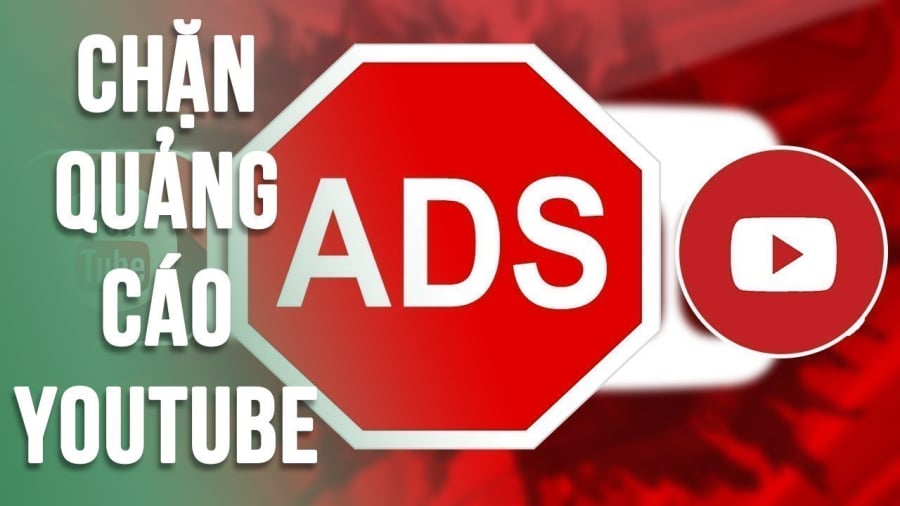
Chặn quảng cáo Youtube trên Smart Tivi LG
Với các thiết bị smart tivi LG, cách thực hiện như sau:
Bước 1: Trên điều khiển tivi, nhấn nút Home/Menu.
Bước 2: Chọn Cài đặt >> Cài đặt chung trên màn hình tivi.
Bước 3: Tìm chọn mục Chế độ tại nhà/cửa hàng >> chọn Chế độ tại nhà. Sau đó thoát khỏi chế độ cài đặt và mở lại YouTube để xem video không còn xuất hiện quảng cáo nữa.
Chặn quảng cáo YouTube trên Smart Tivi Samsung
Bước 1: Nhấn phím Menu, hoặc Home trên điều khiển để chặn quảng cáo YouTube trên tivi Samsung.
Bước 2: Chọn Cài đặt >> mở mục Hệ thống trên tivi.
Bước 3: Chọn tiếp mục Cài đặt chuyên môn >> chọn Chế độ sử dụng.
Bước 4: Di chuyển chọn mục Chế độ nhà và thoát khỏi giao diện cài đặt, truy cập ứng dụng YouTube để trải nghiệm xem video mà không hề thấy quảng cáo.
Chặn quảng cáo Youtube trên Smart Tivi Sony
Bước 1: Nhấn phím Home trên điều khiển.
Bước 2: Chọn Cài đặt >> chọn Tùy chọn thiết bị.
Bước 3: Chọn tiếp Đặt lại >> chọn Thiết lập lại dữ liệu ban đầu.
Bước 4: Chọn Xóa mọi thứ để thiết lập lại dữ liệu ban đầu.
Bước 5: Thoát ra khỏi giao diện hiện tại và mở mục cài đặt Vị trí >> chọn Trong nhà để hoàn tất cài đặt chặn quảng cáo khi xem YouTube trên tivi.

Chặn quảng cáo Youtube trên Smart Tivi Toshiba
Bước 1: Nhấn phím Menu trên điều khiển của tivi.
Chặn quảng cáo youtube trên tiviBước 2: Di chuyển xuống chọn Cài đặt
Chặn quảng cáo youtube trên tiviBước 3: Chọn Nơi sử dụng.
Bước 4: Cài đặt nơi sử dụng chuyển thành chế độ Ở nhà để chặn quảng cáo xuất hiện khi xem YouTube là xong.
Chặn quảng cáo Youtube trên Smart Tivi TCL
Bước 1: Nhấn nút Menu trên điều khiển tivi.
Chặn quảng cáo youtube trên tivi
Bước 2: Kéo xuống chọn mục Tùy chọn.
Bước 3: Chọn Vị trí >> chọn mục Ở nhà.






















